1、打开素材图,复制一层,将复制层转为智能对象。

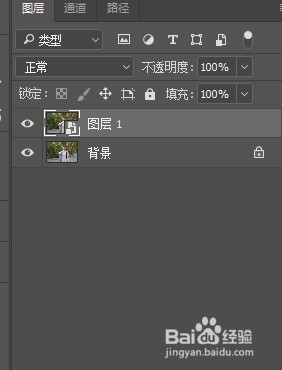
2、选中复制层,执行CA怡觎现喾MERA RAW滤镜,基本参数如图。主要是拉高一些曝光,降低对比度。让图片整体提亮,让前景人物从图片中分离出来。
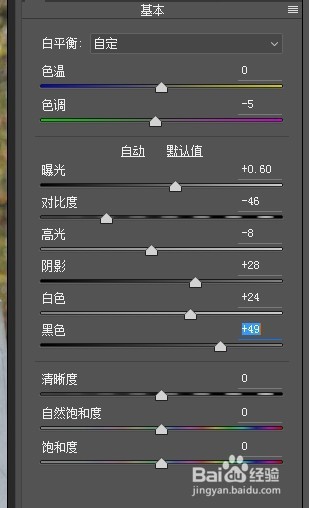
3、在HSL中,调整参数,如图,主要目的是降低背景中绿色饱和度,提亮人物肤色。
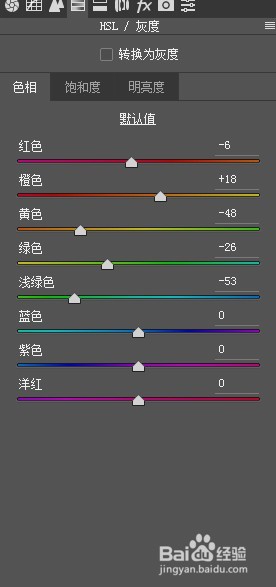

4、对颜色饱和度调整,这一步主要是调整人物皮肤和衣服上的颜色。
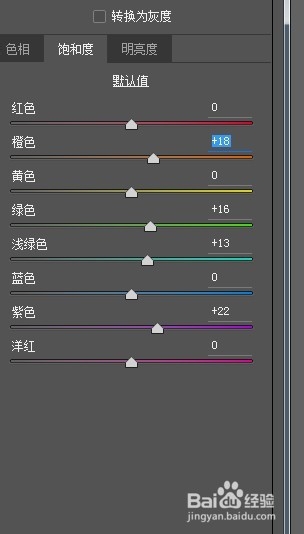

5、进一步调整细节的颜色明亮度。
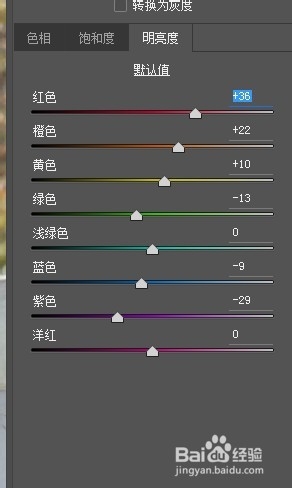

6、按CTRL+SHIFT+ALT+E键,盖印图层,将盖印层转为智能对象。
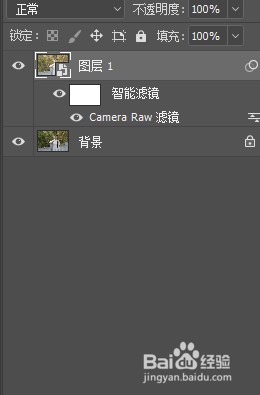

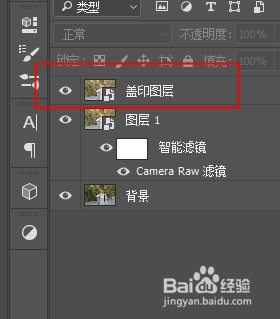
7、再次进入CAMERA RAW滤镜,提亮人物。
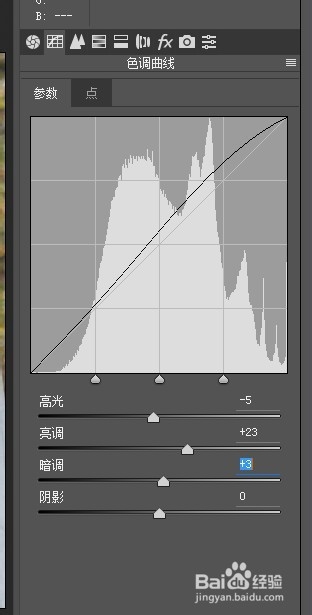
8、回到PS中给盖印层加一个黑色的图层蒙版。用白色画笔,流量设置为50%,在蒙版上将人物还原。
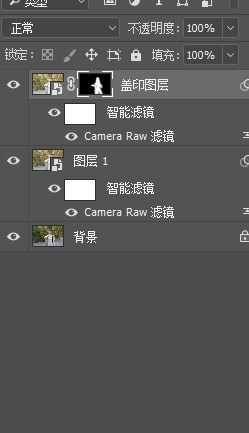

9、裁切一下,简单重新构图,最后效果对比如图:


